iPhoneまたはiPadからポップアップ広告を削除するにはどうすればよいですか? ポップアップは、現在のブラウザウィンドウ、新しいウィンドウ、または別のタブで開く広告、提供される通知、またはアラートです。 あなたが遭遇するほとんどのポップアップは、広告、スパム、または単に迷惑です。
あなたがウェブサイトでいくつかの重要な情報をチェックしているとき、いくつかの広告は読書を妨げるだけでなく、いくつかのウイルスを含んでいます。 iPhoneまたはiPadで迷惑な広告をどのようにブロックしますか? 広告を閉じても、ポップアップ広告が繰り返し邪魔をする場合があります。 記事から最良の方法についてもっと学びましょう。
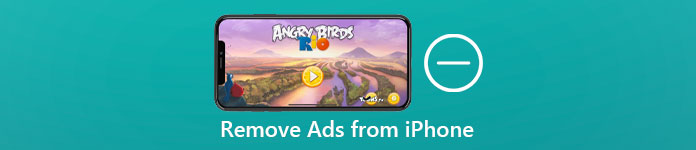
- パート1:Safariブラウザでポップアップ広告をブロックする方法
- パート2:iPhoneで広告主IDをリセットする方法
- パート3:問題のあるアプリを完全にアンインストールする方法
- パート4:iPhoneからの広告の削除に関するFAQ
パート1:Safariブラウザでポップアップ広告をブロックする方法
方法1:ブロックポップアップオプションをオンにする方法
より良い読書体験をしたいだけなら、iOSにはAdblockerが組み込まれています。 iPhone上のほとんどのポップアップ広告をブロックします。 ポップアップ広告がある場合は、ポップアップブロッカーがオフになっている可能性があります。 のSafariセクションで見つけてください 設定 アプリを開き、オプションを再度有効にします。 従う手順は次のとおりです。
ステップ1起動する 設定 アプリと選択 Safari オプション。 の横にあるトグルをオンにします ポップアップをブロックする オプションと 不正なウェブサイトの警告 オプション。 トグルが緑色に変わるはずです。
ステップ2 セクションでは、オンにすることができます ポップアップをブロックする スイッチを右にスライドしてオプションを選択します。 さらに、Safariのセキュリティ設定が事前にオンになっていることを確認する必要があります。
ご注意: この ポップアップをブロックする オプションは、次の場合にポップアップ広告をブロックします 不正なウェブサイトの警告 オプションは、疑わしいWebサイトに警告します。
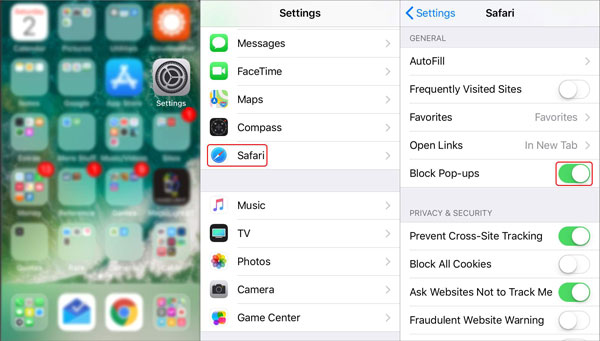
方法2:iPhoneで広告を削除するためにキャッシュをクリアする方法
ポップアップブロッカーは、携帯電話のほとんどすべてのポップアップを排除するはずですが、それでも迷惑な広告をオフにできない場合は、iPhoneのSafariキャッシュをクリアする必要があります。 以下のように、キャッシュを削除するプロセスの詳細をご覧ください。
ステップ1Video Cloud Studioで 設定 アプリをクリックして Safari オプション。 下にスクロールして、 履歴とウェブサイトのデータをクリアする オプションを選択します。
ステップ2あなたをタップする 履歴とデータの消去 ポップアップウィンドウでオプションを選択し、選択を確認します。
ステップ3iPhoneを再起動して、iPhoneの迷惑なポップアップ広告をすでに削除しているかどうかを確認します。
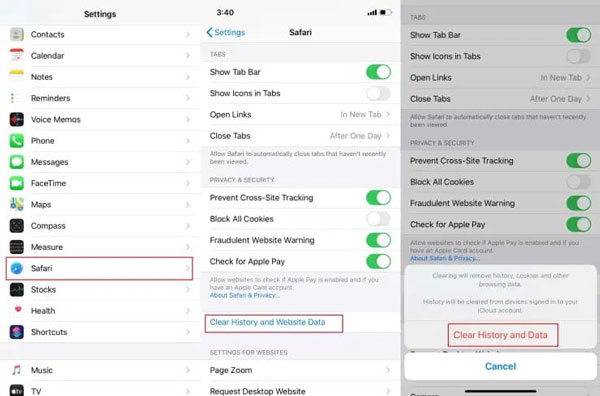
パート2:iPhoneで広告主IDをリセットする方法
広告IDは、ターゲットを絞った広告を送信するために頻繁に使用されます。 iOS 14以降を使用している場合、アプリはアクティビティを追跡する前に質問を強いられます。 表示されるターゲット広告の数を制限するための詳細なプロセスは次のとおりですが、広告の総数は制限されません。 ここで、広告IDをリセットして、迷惑なポップアップを停止できます。
ステップ1Video Cloud Studioで 設定 あなたのiPhoneのアプリとに行きます プライバシー 設定アプリからのオプション。
ステップ2下にスクロールして アップル広告 下部にあるオプションをオフにします パーソナライズされた広告 オプションを選択します。
ステップ3あなたをタップする 広告ターゲティング情報を表示する アカウントの基本情報を調整するオプション。
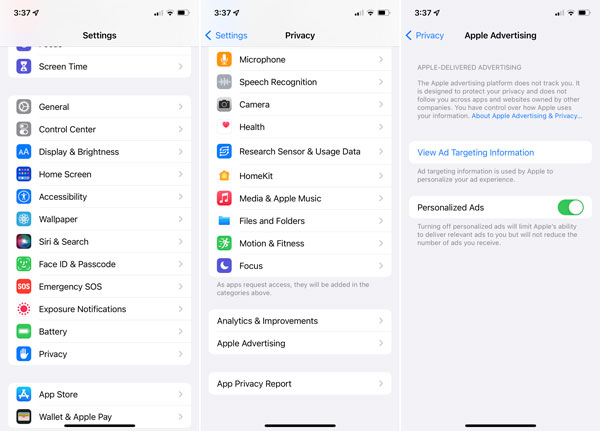
パート3:問題のあるアプリを完全にアンインストールする方法
一部の広告にゲートウェイが含まれている場合、単純に iPhoneから広告を削除する 上記のプロセスで。 アドウェアやその他の悪意のある広告を誤ってダウンロードしてインストールした場合は、 Apeaksoft iPhone消しゴム Safariのキャッシュデータを完全にクリアするための究極のガイドですが、ワンクリックでアンインストールが難しいアプリを削除するのにも役立ちます。 iPhoneのすべてのコンテンツと設定を消去し、新しいiPhoneに変えます。 あなたがするときに何をすべきかを学ぶ iPhoneを消去できません.

4,000,000+ ダウンロード
ステップ1 iPhone消しゴムをダウンロードし、画面上のアシスタントに従ってコンピューターにインストールします。 オリジナルのLightningケーブルを介してiPhoneをコンピュータに接続するだけです。

ステップ2 プログラムを起動して、iPhoneを自動的に検出します。 3つの異なる消去レベルがあります。 ロー, M, ハイ。 選択する ハイ クリックする前にDoD5220.22-Mワイピング標準を採用するレベル お気軽にご連絡ください

ステップ3 ポップアップウィンドウで、0000を入力して消去を確認してください。 次に、[消去]ボタンをクリックして、iPhoneからの広告の削除を含め、iOSデバイス上のすべてのデータを消去します。

パート4:iPhoneからの広告の削除に関するFAQ
iPhoneから広告を削除する利点は何ですか?
iPhoneからAdsを削除すると、ウェブサイトの読み込みが速くなり、より安全な環境が提供され、使用するデータが少なくなります。 さらに、それはより長持ちするバッテリーを提供します。 iPhoneで広告をブロックするときに遭遇する可能性のあるXNUMXつの欠点は、一部のWebサイトが正しく読み込まれないことです。
Safariポップアップ広告はiPhoneで危険ですか?
はい。 アドウェアは、企業がWeb上であなたをフォローできるようにする広告追跡をトリガーできます。 これは、ポップアップ広告が煩わしいだけでなく、ハッカーを侵入させるためのゲートウェイになる可能性があることを意味します。安全に中断することなく閲覧したい場合にのみ、ポップアップ広告を閉じないでください。
iPhoneでブロックするポップアップ広告を確認するにはどうすればよいですか?
正当なサイトでさえ、広告目的のポップアップであなたを悩ませることがあります。 あなたは入ることができます お忍びで モード、別名 Safariでのプライベートブラウジング 一時的なプライベートセッションを作成する広告ウォールをバイパスすることは、互いに完全に分離されています。
まとめ:
この記事では、 iPhoneから迷惑な広告を削除する。 広告の正当性に自信がない限り、画面を乗っ取っているように見えるポップアップやWebページを操作することは避けてください。 個人情報を保護するために、iPhone消しゴムはiPhoneに安全な環境を提供する究極のソリューションです。 詳細については、ここをクリックしてください iPhoneでスパムカレンダーの招待を削除する.




